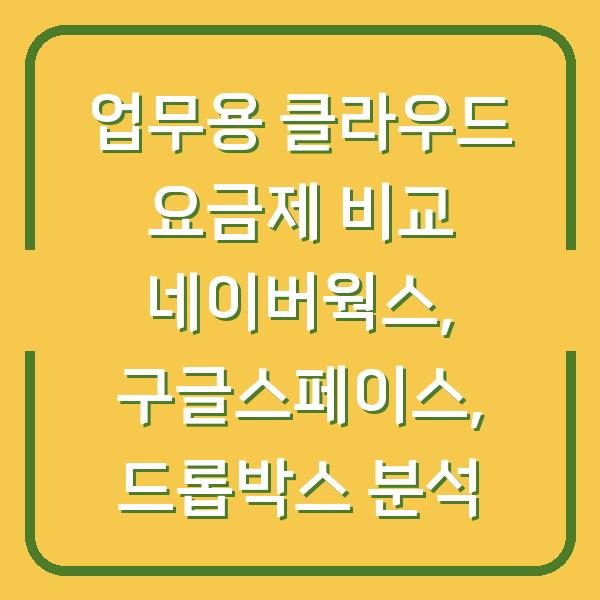웹 브라우징을 하다 보면 유용한 동영상을 발견하는 일이 종종 있습니다. 그러나 이러한 동영상을 쉽게 다운로드할 방법을 찾는 것은 생각보다 어려운 일입니다.
특히, 다양한 웹사이트에서 동영상을 다운로드하려고 할 때, 여러 차례의 시도가 필요하게 됩니다. 오늘은 크롬 브라우저에서 F12 키를 활용하여 동영상을 쉽게 다운로드하는 방법에 대해 자세히 알아보겠습니다.

크롬 확장 프로그램을 통한 다운로드
크롬 웹스토어에는 동영상 다운로드를 위한 다양한 확장 프로그램이 존재합니다. 이들 중에서 어떤 것을 선택하느냐에 따라 사용자의 경험이 크게 달라질 수 있습니다.
대표적인 확장 프로그램으로는 ‘크롬 비디오 다운로더’, ‘비디오 다운로더’, 그리고 ‘Coco Cut’ 등이 있습니다. 각 프로그램의 특징과 사용 방법을 살펴보겠습니다.
| 확장 프로그램 | 설명 | 평점 |
|---|---|---|
| 크롬 비디오 다운로더 | 간편한 인터페이스로 사용이 용이 | ★★★★☆ |
| 비디오 다운로더 | 다양한 웹사이트 지원 | ★★★☆☆ |
| Coco Cut | 직관적인 UI와 높은 호환성 | ★★★★★ |
크롬 비디오 다운로더
‘크롬 비디오 다운로더’는 사용자들이 많이 사용하는 확장 프로그램 중 하나입니다. 설치 후, 크롬의 오른쪽 상단에 아이콘이 추가되며, 이를 클릭하면 웹사이트에 있는 동영상을 불러올 수 있습니다.
그러나 모든 웹사이트에서 동영상 다운로드가 가능한 것은 아니라는 점을 유의해야 합니다. 특히, DRM 보호가 되어 있는 동영상은 다운로드가 불가능한 경우가 많습니다.
사용 방법은 간단합니다. 원하는 웹사이트에 접속한 후, 확장 프로그램 아이콘을 클릭하면 다운로드 가능한 동영상 목록이 나타납니다.
이 중에서 원하는 동영상을 선택하여 다운로드를 진행하면 됩니다.
비디오 다운로더
‘비디오 다운로더’는 다양한 웹사이트에서 동영상을 다운로드할 수 있는 기능을 제공합니다. 설치 후, 사용자는 웹사이트에 접속하여 다운로드 가능한 동영상이 있는지 확인할 수 있습니다.
만약 동영상이 발견된다면, 아이콘을 클릭하여 다운로드를 시작할 수 있습니다. 그러나 이 프로그램 역시 모든 웹사이트에서 동영상 다운로드를 지원하지는 않기 때문에, 사용자는 상황에 따라 다른 프로그램을 시도해야 할 수도 있습니다.
Coco Cut
‘Coco Cut’는 특히 높은 평점을 기록하고 있는 확장 프로그램입니다. 이 프로그램은 사용자가 웹사이트에 접속한 후, 동영상 아이콘을 클릭하면 다운로드 가능한 동영상 목록을 보여줍니다.
사용자 인터페이스가 직관적이어서 초보자도 쉽게 사용할 수 있는 장점이 있습니다. 또한, 이 확장 프로그램은 다양한 형식의 동영상을 지원하므로, 필요한 형식으로 쉽게 다운로드할 수 있습니다.
URL 다운로더 FFLIBERTY
크롬 확장 프로그램이 동영상 다운로드에 실패했을 때는 URL 다운로더인 FFLIBERTY를 활용해 볼 수 있습니다. 이 방법은 매우 간단하며, 사용자는 원하는 웹사이트의 URL을 복사하여 FFLIBERTY의 웹사이트에 붙여 넣기만 하면 됩니다.
| 단계 | 설명 |
|---|---|
| 1 | 웹사이트에서 동영상이 있는 페이지로 이동합니다. |
| 2 | URL을 복사합니다. |
| 3 | FFLIBERTY 웹사이트에 접속하여 URL을 붙여넣습니다. |
| 4 | 다운로드 버튼을 클릭하여 동영상을 저장합니다. |
이 방법은 특히 동영상 다운로드가 지원되지 않는 웹사이트에서 유용하게 사용될 수 있습니다. 사용자가 원하는 동영상의 URL만 있으면, 손쉽게 다운로드할 수 있기 때문입니다.
또한, 이 방법은 여러 웹사이트에서 다양한 형식의 동영상을 다운로드할 수 있는 장점이 있습니다.
F12 개발자 도구를 활용한 다운로드
F12 키를 사용하는 방법은 웹 개발자들이 자주 사용하는 개발자 도구를 활용하여 동영상을 다운로드하는 방법입니다. 이 방법은 다소 복잡할 수 있지만, 웹사이트가 특정 확장 프로그램의 다운로드를 차단할 경우 유용하게 사용될 수 있습니다.
F12로 동영상 다운로드하는 방법
- 웹사이트 접속: 원하는 웹사이트에 접속한 후, F12 키를 눌러 개발자 도구를 엽니다.
- Network 탭 선택: 개발자 도구에서 ‘Network’ 탭을 선택한 후, ‘Media’를 클릭합니다.
- 동영상 찾기: 목록에서 다운로드하고자 하는 동영상의 이름을 찾아 오른쪽 클릭 후 ‘링크 복사’를 선택합니다.
- 새 탭 열기: 새 탭을 열고 링크를 붙여넣어 동영상을 확인합니다. 이후 동영상을 오른쪽 클릭하여 ‘저장’ 옵션을 선택하여 다운로드를 진행합니다.
| 단계 | 설명 |
|---|---|
| 1 | 웹사이트에 접속 후 F12 키를 눌러 개발자 도구를 엽니다. |
| 2 | ‘Network’ 탭에서 ‘Media’를 클릭합니다. |
| 3 | 다운로드할 동영상의 이름을 찾아 오른쪽 클릭 후 ‘링크 복사’를 선택합니다. |
| 4 | 새 탭을 열고 링크를 붙여넣어 동영상을 확인 후 다운로드합니다. |
이 방법은 특히 DRM 보호가 없는 동영상이나 특정 형식의 동영상을 다운로드할 수 있는 유효한 방법입니다. 그러나 복잡한 과정이 필요하므로, 익숙하지 않은 사용자는 주의가 필요합니다.
마무리
크롬 브라우저에서 동영상을 다운로드하는 방법은 여러 가지가 있습니다. 확장 프로그램을 사용하거나 URL 다운로더, F12 개발자 도구를 활용하는 방법까지 다양한 선택지가 존재합니다.
각 방법의 장단점을 잘 알아보고 상황에 맞는 방법을 선택하면 효율적으로 원하는 동영상을 다운로드할 수 있습니다. 이제 여러분도 크롬 브라우저를 사용하여 쉽게 동영상을 다운로드할 수 있는 방법을 알게 되셨습니다.
다양한 방법을 시도해 보시고, 본인에게 가장 적합한 방식으로 동영상을 다운로드해 보시기 바랍니다.